So passen Sie die Tastaturempfindlichkeit in Win7 an
Wie stelle ich die Tastaturempfindlichkeit in Win7 ein?Wie wir alle wissen, ist die Computertastatur ein wichtiger Teil der Hardware, der für uns unverzichtbar ist. Die Empfindlichkeitseinstellung dieser Hardware hat großen Einfluss auf Ihr Eingabeerlebnis und ist daher sehr wichtig Stellen Sie eine Tastaturempfindlichkeit ein, die zu Ihnen passt, viele Benutzer jedoch nicht. Nachdem Sie nun wissen, wie Sie sie anpassen, zeigt Ihnen der Editor, wie Sie die Tastaturempfindlichkeit in Win7 anpassen.

So passen Sie die Tastaturempfindlichkeit in Win7 an
Schritt 1: Aktualisieren Sie den Tastaturtreiber:
1. Klicken wir mit der linken Maustaste auf Start – Systemsteuerung;

2. Suchen Sie die Tastatur in der Systemsteuerung und doppelklicken Sie darauf: Tastatur;
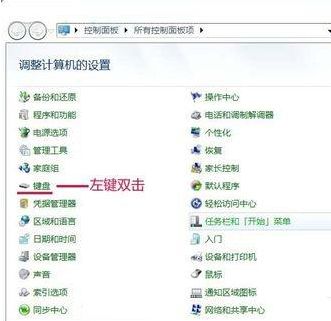
3. Im sich öffnenden Fenster mit den Tastatureigenschaften klicken wir auf: Hardware und dann auf: Eigenschaften;
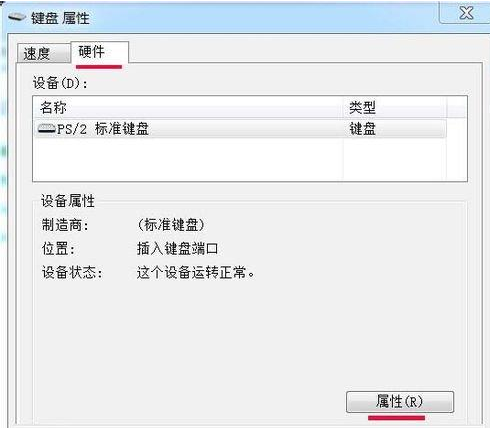
4. Im Eigenschaftenfenster der PS/2-Standardtastatur klicken wir auf: Treiber und dann auf: Treiber aktualisieren (P);
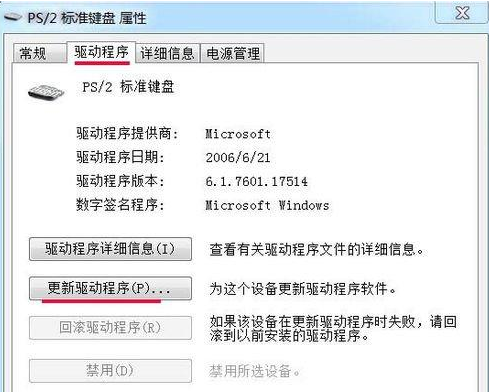
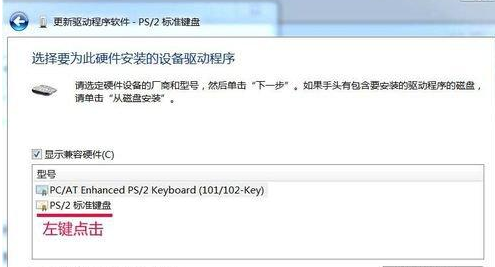
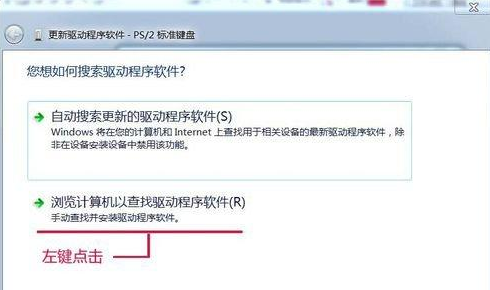 7. Wir haben die Treiberdatei des Computersystems erfolgreich aktualisiert. Klicken Sie auf: Schließen Sie den Computer und starten Sie ihn neu.
7. Wir haben die Treiberdatei des Computersystems erfolgreich aktualisiert. Klicken Sie auf: Schließen Sie den Computer und starten Sie ihn neu.
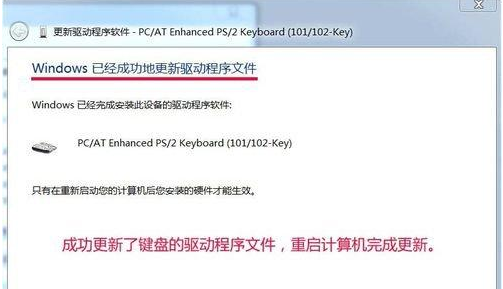 Schritt 2: Passen Sie die Wiederholungsverzögerung und die Wiederholungsgeschwindigkeit der Tastatur an.
Schritt 2: Passen Sie die Wiederholungsverzögerung und die Wiederholungsgeschwindigkeit der Tastatur an.
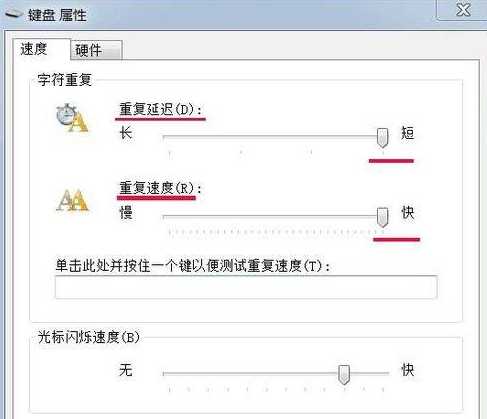 Wir doppelklicken im Bedienfeld auf „Tastatur“. Ziehen Sie im sich öffnenden Fenster „Tastatureigenschaften“ in der Spalte „Zeichenwiederholung“ den Schieberegler für die Wiederholungsverzögerung (D) auf die kürzeste Position und den Schieberegler für die Wiederholungsgeschwindigkeit (R). ) zur kürzesten Position (wie im Bild gezeigt), dann klicken Sie auf: OK.
Wir doppelklicken im Bedienfeld auf „Tastatur“. Ziehen Sie im sich öffnenden Fenster „Tastatureigenschaften“ in der Spalte „Zeichenwiederholung“ den Schieberegler für die Wiederholungsverzögerung (D) auf die kürzeste Position und den Schieberegler für die Wiederholungsgeschwindigkeit (R). ) zur kürzesten Position (wie im Bild gezeigt), dann klicken Sie auf: OK.
Schritt 3: Öffnen Sie den Registrierungseditor und sehen Sie sich die Registrierungsinformationen der Tastatur an:
Start – Ausführen (geben Sie regedit ein) – drücken Sie die Eingabetaste, öffnen Sie den Registrierungseditor, erweitern Sie:
HKEY_CURRENT_USER ControlPanel-Tastatur,
Setzen Sie einfach die InitialKeyboardIndicators (die anfängliche Tastaturanzeige) standardmäßig auf „2“,
KeyboardDelay (Tastaturverzögerung), auf „0“ eingestellt (natürlich je kürzer die Verzögerungszeit, desto besser),
KeyboardSpeed (ist die Tastaturgeschwindigkeit), eingestellt auf „48“ (Sie können je nach Bedarf auch andere Werte einstellen),
Beenden Sie den Registrierungseditor.
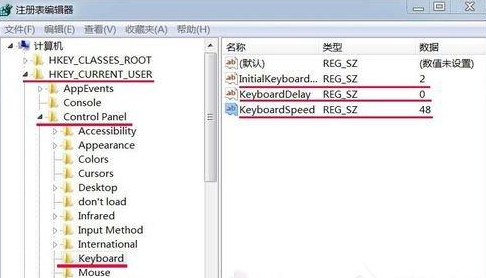 Vier Schritte: Überprüfen Sie die Tastaturempfindlichkeit:
Vier Schritte: Überprüfen Sie die Tastaturempfindlichkeit:
1. Wir klicken mit der rechten Maustaste auf eine leere Stelle auf dem Desktop – Neu – Textdokument;
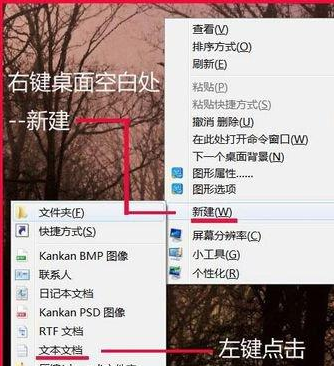 2. Doppelklicken Sie zum Öffnen: Textdokumentordner, halten Sie eine Minute lang eine Taste auf der Tastatur gedrückt (Sie können die Stoppuhr auf Ihrem Telefon verwenden), klicken Sie auf: Speichern
2. Doppelklicken Sie zum Öffnen: Textdokumentordner, halten Sie eine Minute lang eine Taste auf der Tastatur gedrückt (Sie können die Stoppuhr auf Ihrem Telefon verwenden), klicken Sie auf: Speichern
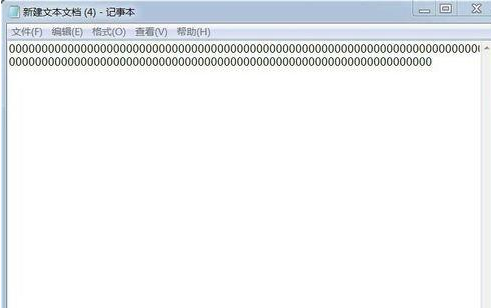 3. Klicken wir mit der rechten Maustaste: Textdokument – Eigenschaften Sie können sehen, dass die Größe der gerade getesteten Datei 1,46 KB (1497 Byte) beträgt
3. Klicken wir mit der rechten Maustaste: Textdokument – Eigenschaften Sie können sehen, dass die Größe der gerade getesteten Datei 1,46 KB (1497 Byte) beträgt
Das Obige ist der gesamte Inhalt von 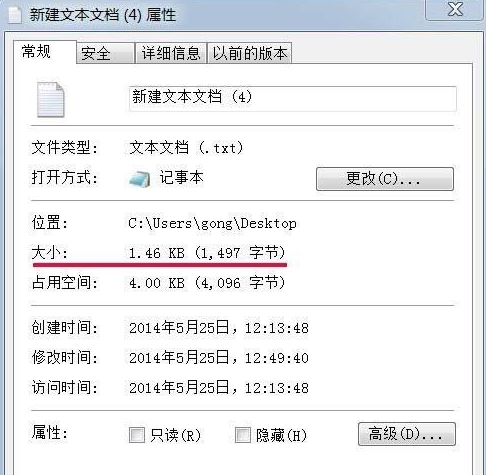 So passen Sie die Tastaturempfindlichkeit in Win7 an – So passen Sie die Tastaturempfindlichkeit in Win7 an
So passen Sie die Tastaturempfindlichkeit in Win7 an – So passen Sie die Tastaturempfindlichkeit in Win7 an
Das obige ist der detaillierte Inhalt vonSo passen Sie die Tastaturempfindlichkeit in Win7 an. Für weitere Informationen folgen Sie bitte anderen verwandten Artikeln auf der PHP chinesischen Website!

Heiße KI -Werkzeuge

Undresser.AI Undress
KI-gestützte App zum Erstellen realistischer Aktfotos

AI Clothes Remover
Online-KI-Tool zum Entfernen von Kleidung aus Fotos.

Undress AI Tool
Ausziehbilder kostenlos

Clothoff.io
KI-Kleiderentferner

AI Hentai Generator
Erstellen Sie kostenlos Ai Hentai.

Heißer Artikel

Heiße Werkzeuge

Notepad++7.3.1
Einfach zu bedienender und kostenloser Code-Editor

SublimeText3 chinesische Version
Chinesische Version, sehr einfach zu bedienen

Senden Sie Studio 13.0.1
Leistungsstarke integrierte PHP-Entwicklungsumgebung

Dreamweaver CS6
Visuelle Webentwicklungstools

SublimeText3 Mac-Version
Codebearbeitungssoftware auf Gottesniveau (SublimeText3)

Heiße Themen
 1376
1376
 52
52
 Eingehende Suche in Deepseek Offizieller Website Eingang
Mar 12, 2025 pm 01:33 PM
Eingehende Suche in Deepseek Offizieller Website Eingang
Mar 12, 2025 pm 01:33 PM
Zu Beginn des Jahres 2025 gab die inländische KI "Deepseek" ein atemberaubendes Debüt! Dieses kostenlose und Open-Source-KI-Modell verfügt über eine Leistung, die mit der offiziellen Version von OpenAI von O1 vergleichbar ist, und wurde vollständig auf Webseite, App und API gestartet, wobei die multi-terminale Verwendung von iOS-, Android- und Webversionen unterstützt wird. Eingehende Suche nach Deepseek Official Website und Nutzungsleitfaden: Offizielle Website-Adresse: https://www.deepseek.com/using-Schritte für Webversion: Klicken Sie auf den obigen Link, um die offizielle Website der Deepseek einzugeben. Klicken Sie auf der Homepage auf die Schaltfläche "Konversation starten". Für die erste Verwendung müssen Sie sich mit Ihrem Mobiltelefonverifizierungscode anmelden. Nach dem Anmeldung können Sie die Dialog -Schnittstelle eingeben. Deepseek ist leistungsfähig, kann Code schreiben, Datei lesen und Code erstellen
 Deepseek Web Version Offizieller Eingang
Mar 12, 2025 pm 01:42 PM
Deepseek Web Version Offizieller Eingang
Mar 12, 2025 pm 01:42 PM
Das inländische AI Dark Horse Deepseek ist stark gestiegen und schockiert die globale KI -Industrie! Dieses chinesische Unternehmen für künstliche Intelligenz, das nur seit anderthalb Jahren gegründet wurde, hat von globalen Nutzern für seine kostenlosen und Open-Source-Modelle Deepseek-V3 und Deepseek-R1 ein breites Lob erhalten. Deepseek-R1 ist jetzt vollständig gestartet, wobei die Leistung mit der offiziellen Version von Openaio1 vergleichbar ist! Sie können seine leistungsstarken Funktionen auf der Webseite, der App und der API -Schnittstelle erleben. Download -Methode: Unterstützt iOS- und Android -Systeme können Benutzer sie über den App Store herunterladen. Deepseek Web Version Offizieller Eingang: HT
 So lösen Sie das Problem vielbeschäftigter Server für Deepseek
Mar 12, 2025 pm 01:39 PM
So lösen Sie das Problem vielbeschäftigter Server für Deepseek
Mar 12, 2025 pm 01:39 PM
Deepseek: Wie kann man mit der beliebten KI umgehen, die von Servern überlastet ist? Als heiße KI im Jahr 2025 ist Deepseek frei und Open Source und hat eine Leistung, die mit der offiziellen Version von OpenAio1 vergleichbar ist, die seine Popularität zeigt. Eine hohe Parallelität bringt jedoch auch das Problem der Serververantwortung. Dieser Artikel wird die Gründe analysieren und Bewältigungsstrategien bereitstellen. Eingang der Deepseek -Webversion: https://www.deepseek.com/deepseek Server Beschäftigter Grund: Hoher Zugriff: Deepseeks kostenlose und leistungsstarke Funktionen ziehen eine große Anzahl von Benutzern an, die gleichzeitig verwendet werden können, was zu einer übermäßigen Last von Server führt. Cyber -Angriff: Es wird berichtet, dass Deepseek Auswirkungen auf die US -Finanzbranche hat.



